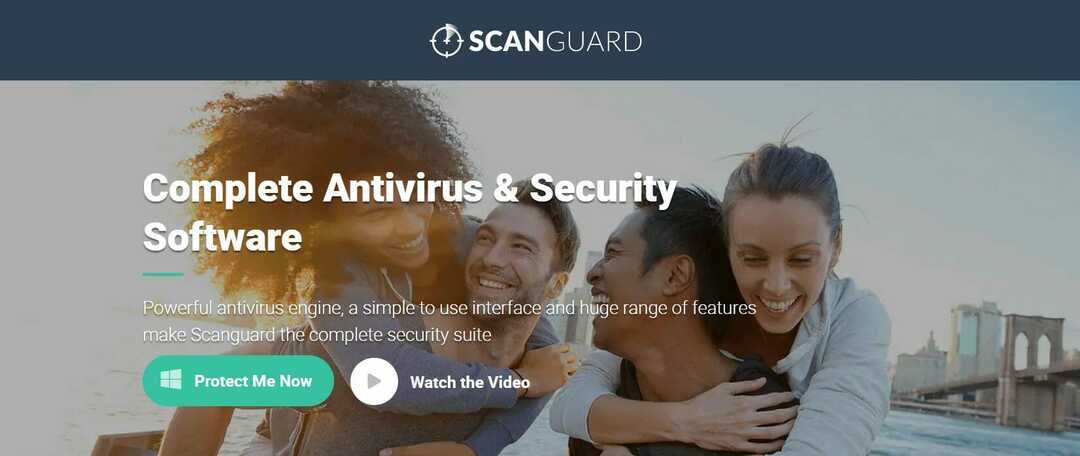- Много потребители имаха проблеми с антивирусната си програма, някои от тях съобщаваха за USB блок на Kaspersky на своите устройства.
- Има определени стъпки, които можете да следвате и да разрешите този проблем със софтуер като ESET или Avast.
- Имаше и случаи, когато потребителите на компютри трябваше да се справят с USB защитата на Bitdefender.
- Avira е друг инструмент за обучение на потребителите как да поправят проблема с блокирането на антивирусни USB компютри.

- Поддръжка срещу кражба
- Защита на уеб камера
- Интуитивна настройка и потребителски интерфейс
- Поддръжка на няколко платформи
- Криптиране на банково ниво
- Ниски системни изисквания
- Разширена защита срещу зловреден софтуер
Антивирусната програма трябва да бъде бърза, ефективна и рентабилна, а тази разполага с всички тях.
Използване на a антивирусно решение на трета страна е повече от препоръчително, особено ако сте активен потребител на Windows 10, който винаги опитва нови приложения и изтегля различни неща от мрежата.
Можете само с инсталираните правилни антивирусни програми успешно защитете данните си и вашата самоличност. За съжаление, в повечето ситуации вградената програма Windows Defender може да не е достатъчна, тъй като по-специализирана софтуерна платформа ще бъде по-добра за вас.
Както и да е, докато в повечето ситуации антивирусната програма е там, за да защити вашето устройство с Windows 10, в други нейната функционалност може да стане доста досадна.
Помислете за следния сценарий: искате да използвате външно USB устройство, така че както обикновено го включвате; но, странно, USB устройството не се разпознава от вашата система Windows 10 или ако е, нямате достъп до него.
Е, ако това се случи, проблемът може да е причинен от вашия антивирус, който е блокиране на външното USB устройство.
Така че, ако антивирусът наистина блокира USB устройството, следвайте указанията, обяснени по-долу, и научете как да активирате отново USB достъпа в антивирусните вградени настройки.
Опитах се да покрия стъпките, които трябва да се следват за най-популярните антивирусни програми които са налични в момента, въпреки че подобни процедури могат да бъдат приложени към почти всеки друг софтуер за сигурност, който не е включен в следващия списък.
Най-добрите антивирусни оферти за вас:
 |
Безплатна 30-дневна пробна версия + Спестете от 3-годишния абонамент |
 Проверете офертата! Проверете офертата! |
 |
Вземете безплатен антивирус №1 в света |  Безплатно сваляне Безплатно сваляне |
 |
Спечелена награда и безплатна завинаги |  Проверете офертата! Проверете офертата! |
 |
35-60% отстъпка + 30-дневна гаранция за връщане на парите |
 Проверете офертата! Проверете офертата! |
 |
До 63% отстъпка + няколко пакета устройства |  Проверете офертата! Проверете офертата! |
Как да спра антивирусната програма да блокира USB устройства?
1. Спрете ESET Internet Security да блокира USB устройства

- Изключете USB устройството.
- Отворете ESET Internet Security.
- Деактивирайте защитната стена и защитата на системата в реално време.
- Активирайте и деактивирайте защитата на системата в реално време.
- Свържете отново USB устройството.
- Проверете дали проблемът е решен.

ESET Internet Security
ESET Internet Security поддържа компютъра ви защитен от онлайн заплахи и премахва злонамерения софтуер от вашата операционна система.
2. Поправете блокирането на Avast чрез USB връзка

- Поставете USB устройството на вашия компютър.
- Бягай Avast на вашия компютър.
- От левия панел на Avast кликнете върху Защита и след това изберете Антивирус.
- Изберете Други сканирания и изберете Сканиране на USB / DVD.
- Сега променете как се извършва сканирането и изберете дали сканирането е необходимо или не.
- Надяваме се, че сега можете да активирате отново USB устройството, което преди това е било блокирано от вашата антивирусна програма.
⇒Вземете Avast Free Antivirus
3. Avira блокира автоматичното стартиране на USB твърдия диск

- На първо място, изключете вашето USB устройство от вашия компютър.
- Рестартирайте вашето устройство с Windows 10.
- Свържете отново вашето USB устройство с вашия компютър.
- Avira ще ви попита какво да правите след това - от падащия списък щракнете върху Позволява и активирайте Винаги правете това за това устройство функция.
- Щракнете върху OK и запазете промените.
⇒Вземете Avira Antivirus
4. Байпас блокира USB от Bitdefender
- Отворете Bitdefender.
- Отидете на Политики и изберете Създайте нова политика от лявата страна на основната конзола за управление на Bitdefender.
- Щракнете двукратно върху Сканиране на устройство.
- Сега от този прозорец изберете как да обработвате нова или съществуваща USB връзка от вашия антивирус.
Можете също да добавите изключения за определено USB устройство, ако знаете, че данните, съхранявани там, могат да имат доверие. Ето какво трябва да направите:
- Стартиране Bitdefender и изберете Защита.
- Оттам кликнете върху Преглед на функции.
- Отидете на Настройки и кликнете върху Изключения.

- По същия начин можете да добавите мрежово изключване и да управлявате какво да правите с други устройства, свързани с вашето устройство с Windows 10.
Стартирайте сканиране на системата, за да откриете потенциални грешки

Изтеглете Restoro
Инструмент за ремонт на компютър

Щракнете Започни сканиране за намиране на проблеми с Windows.

Щракнете Поправи всичко за отстраняване на проблеми с патентованите технологии.
Стартирайте сканиране на компютър с инструмент за възстановяване на възстановяване, за да намерите грешки, причиняващи проблеми със сигурността и забавяния. След като сканирането приключи, процесът на поправяне ще замени повредените файлове с нови файлове и компоненти на Windows.
С други думи, Bitdefender се предлага със страхотни функции, които могат да се използват за избор как USB устройствата да се контролират от антивируса всеки път, когато бъде открита нова USB връзка.
⇒Вземете Bitdefender
2. Kaspersky Anti-virus блокира USB връзка

- Отвори Касперски потребителски интерфейс.
- От левия панел на главния прозорец достъп Защита.
- Кликнете върху Управление на устройството и изберете Настройки.
- Отново кликнете върху Настройки отдясно на полето Enable Device Control.
- Оттам можете да изберете какво да активирате или какво да блокирате.
Освен това можете да добавите определени изключения, следвайки тези настройки. Отворете Настройки, кликнете върху Допълнителен, след това нататък Заплахи и изключвания, изберете да Конфигурирайте правила за изключване, и Добавяне.
⇒Вземете Kaspersky Anti-virus
4. Функция за сканиране на сменяем носител в Norton Security

С Norton, ако е активирана функцията за сканиране на сменяем носител, антивирусната програма автоматично ще сканира всяко външно устройство, свързано с вашия компютър.
Така че, ако смятате, че Norton блокира USB, първо трябва да деактивирате вече споменатата функция. Можете да направите това от Настройки, тогава Антивирус опция.
⇒ Вземете Norton Security
6. Windows Defender блокира USB връзката ми
- Свържете вашето USB устройство.
- Стартиране Windows Defender на вашия компютър.
- Под Опции за сканиране кликнете върху Персонализиран.
- След това изберете Сканирай сега.
- Ще се покаже списък, където можете да изберете какво да сканирате.
- Можете да извършите сканиране за USB устройството, за да сте сигурни, че няма от какво да се притеснявате.
- В крайна сметка трябва да можете да използвате USB устройството още веднъж.
Така че можете да активирате отново USB достъпа, когато външните USB устройства са блокирани от антивирусни програми.
Не забравяйте, че най-лесният начин, по който можете да осъществите достъп до външното си устройство, е като временно изключите антивирусната защита. След това ще можете да използвате вашето USB устройство.
Въпреки това, трябва да направите това само ако със сигурност знаете, че всички файлове от това устройство не представляват заплаха за сигурността.
Както вече беше посочено, ако използвате различен антивирусен софтуер от вече покрития, не се паникьосвайте, тъй като можете да използвате подобни стъпки за получаване на същия резултат.
Ако обаче не можете да намерите правилните настройки във вашия антивирусен инструмент, кажете ни и ние ще се опитаме да ви помогнем възможно най-скоро.
- Защита на уеб камера
- Поддръжка на няколко платформи
- Ниски системни изисквания
- Първокласна защита срещу зловреден софтуер
често задавани въпроси
Да, Windows Defender може да направи това, за да предотврати външни заплахи.
С Касперски, трябва да разрешите или деактивирате устройствата, които искате да бъдат блокирани от антивирусния софтуер. Можете да намерите опцията в менюто Защита.
Софтуер за блокиране на USB или софтуер за блокиране на USB е програма, която ви позволява да блокирате USB портовете на вашето устройство за всички ненадеждни външни устройства.